Како омогућити или онемогућити налог администратора у оперативном систему Виндовс 10
Мисцелланеа / / November 28, 2021
Оперативни систем Виндовс обично има а Стандардни налог & Администраторски налог. Стандардни налог може да обавља све дневне задатке. Можете покретати програме, сурфовати интернетом, слати/примати пошту, гледати филмове и тако даље. Али не можете инсталирати никакав софтвер нити додати или уклонити било који кориснички налог. Ако желите да инсталирате било који софтвер у свој систем или да додате/уклоните/промените корисничке налоге, мораћете да користите администраторски налог. Још једна предност поседовања администраторског налога је то што делите рачунар са неко други, неће моћи да изврше никакве драстичне промене које би могле изазвати штетне ефекте на система. Дакле, ако то желите, на правом сте месту. Доносимо савршен водич који ће вам помоћи да омогућите или онемогућите администраторски налог у оперативном систему Виндовс 10.

Садржај
- Како омогућити или онемогућити налог администратора у оперативном систему Виндовс 10
- Како да идентификујем свој налог – стандардни или администраторски?
- Како променити тип налога на Виндовс 10
- Како омогућити администраторски налог на Виндовс 10
- Метод 1: Користите командну линију да бисте омогућили налог администратора у оперативном систему Виндовс 10
- Метод 2: Користите Админ Тоолс да бисте омогућили налог администратора у оперативном систему Виндовс 10
- Метод 3: Користите уређивач регистра да бисте омогућили налог администратора у оперативном систему Виндовс 10
- Метод 4: Користите смернице групе да бисте омогућили налог администратора у оперативном систему Виндовс 10
- Како онемогућити администраторски налог на Виндовс 10
- Метод 1: Користите командну линију за брисање администраторског налога у оперативном систему Виндовс 10
- Метод 2: Користите Админ Тоолс да бисте онемогућили налог администратора у оперативном систему Виндовс 10
- Метод 3: Користите уређивач регистра да бисте онемогућили налог администратора у оперативном систему Виндовс 10
- Метод 4: Користите смернице групе да бисте онемогућили налог администратора у оперативном систему Виндовс 10
Како омогућити или онемогућити налог администратора у оперативном систему Виндовс 10
Ако сте случајно избрисали свој администраторски налог, све ваше датотеке и фасцикле ће бити уклоњене. Стога је увек добра идеја да направите резервну копију ових датотека на другом налогу.
Како да идентификујем свој налог – стандардни или администраторски?
1. Кликните на Почетак мени.
2. Ваше име или икона су приказани у Старт менију. Кликните на своје име или икону и изаберите Промените подешавања налога.

3. Ако видите термин Администратор испод вашег корисничког налога, ово је Администраторски налог. Иначе, то је а стандардни рачун, и не можете направити никакве промене.
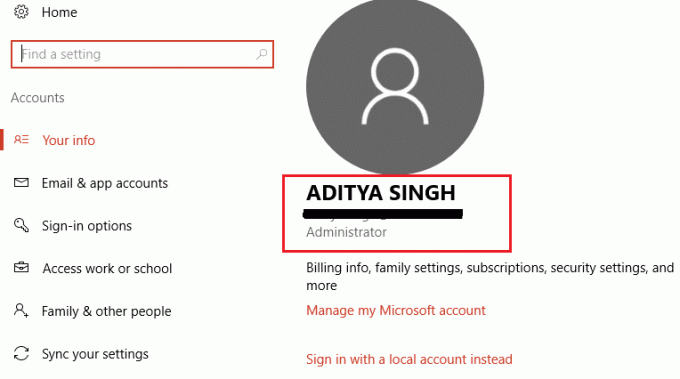
Како променити тип налога на Виндовс 10
1. Кликните на своју Виндовс тастер и тип Подешавања у траци за претрагу.
2. Отвори Подешавања из резултата претраге. Алтернативно, можете кликнути на икону Подешавања као што је приказано испод.

3. Кликните на Рачуни са панела са леве стране.

4. Кликните на Породица и други корисници из левог менија.
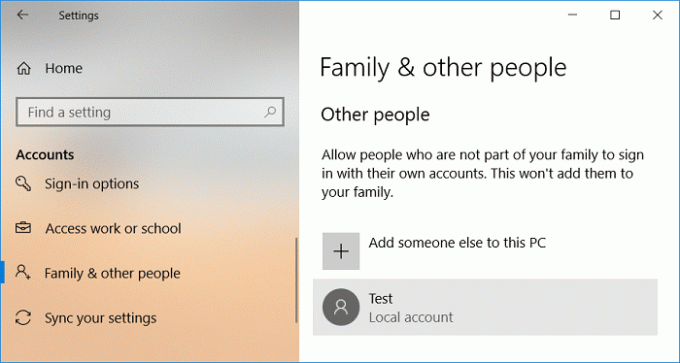
5. У оквиру Други корисници кликните на назив налога желите да се пребаците, а затим кликните на Промените тип налога.
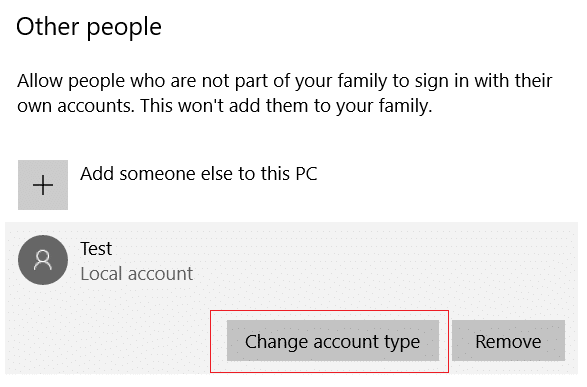
6. На крају, изаберите Администратор под Тип налога и кликните У РЕДУ.
Белешка: Ово није примењиво за кориснике Стандард налога.

Како омогућити администраторски налог на Виндовс 10
Следеће методе ће дати јасан увид у то како можете да омогућите администраторски налог у оперативном систему Виндовс 10:
Метод 1: Користите командну линију да бисте омогућили налог администратора у оперативном систему Виндовс 10
1. Кликните на своју Виндовс тастер и командни редак за претрагу у траци за претрагу.
2. Сада, кликните на Покрени као администратор да отворите командну линију са административним привилегијама.
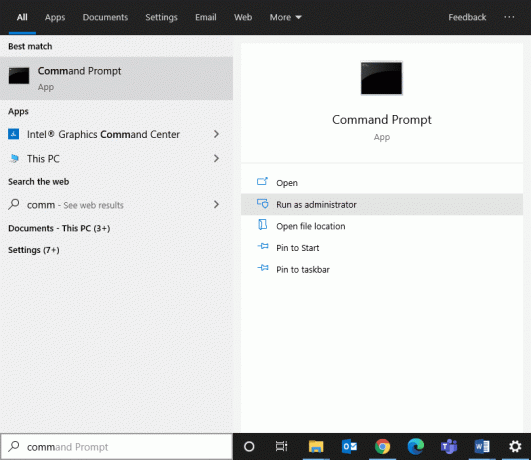
3. Ако тражи корисничко име и лозинку, унесите свој налог корисничко име и лозинка.
4. Тип администратор мреже у командној линији и притисните ентер. Порука која каже „Команда је успешно завршена” ће се приказати. Овде ће бити услов Активан налог Не као што је приказано у наставку.
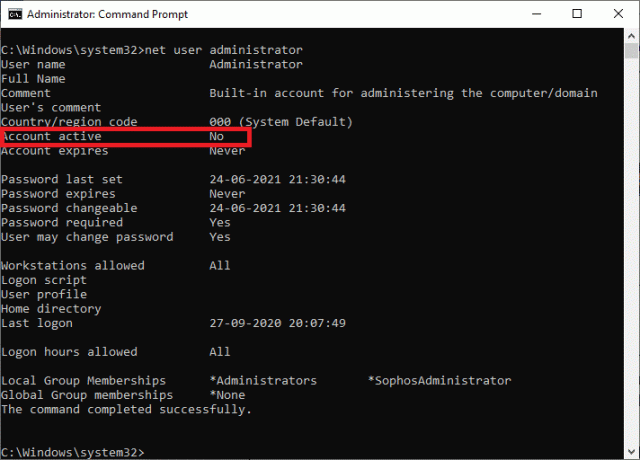
5. Ако је налог активан „Не“, то значи да други локални администраторски налози нису активни.
6. Сада, да бисте омогућили администраторски налог, откуцајте мрежни корисник администратор /активан: да и притисните ентер. Да бисте потврдили промене, покрените ранију команду као што је објашњено у горњем кораку.

Сада можете да се пријавите на свој систем као администратор да бисте решили проблеме или инсталирали било који софтвер на систем.
Метод 2: Користите Админ Тоолс да бисте омогућили налог администратора у оперативном систему Виндовс 10
Уз помоћ администраторски алати, можете омогућити администраторски налог на свом Виндовс 10 рачунару. Ево како да то примените:
1. Можете покренути Покрени оквир за дијалог тако што ћете отићи у мени за претрагу и куцати Трцати.
2. Тип лусрмгр.мсц како следи и кликните У РЕДУ.
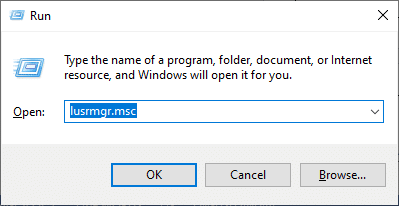
3. Сада, дупли клик на Корисницима под Име поље као што је приказано у наставку.
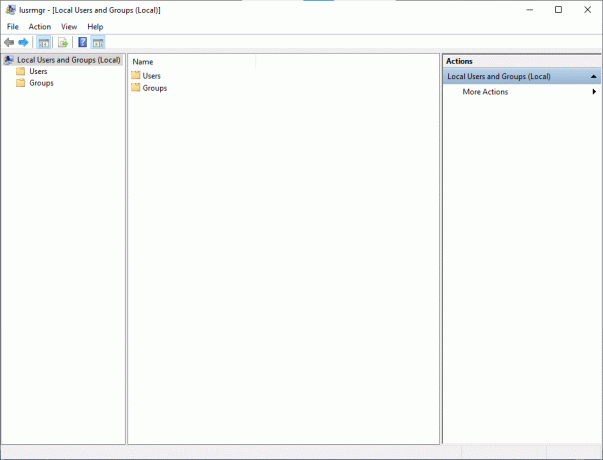
4. овде, дупли клик на Администратор да бисте отворили прозор са својствима.
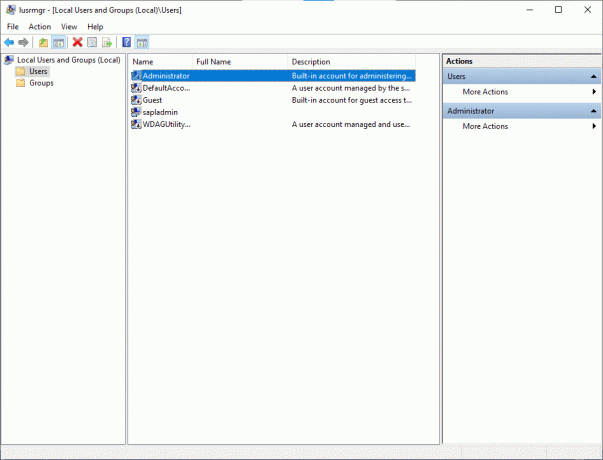
5. овде, опозовите избор кутија која каже Налог је недоступан.

6. Сада, кликните на У реду затим Применити да сачувате промене.
Сада је ваш администраторски налог омогућен у вашем Виндовс 10 систему уз помоћ администраторских алата.
Такође прочитајте:Ваш рачун је онемогућен. Обратите се свом администратору система
Метод 3: Користите уређивач регистра да бисте омогућили налог администратора у оперативном систему Виндовс 10
Белешка: Ако користите Виндовс 10 Хоме, не можете да следите овај метод. Испробајте метод командне линије као што је раније поменуто.
1. Отворите дијалог Покрени (Кликните Виндовс тастер и Р тастери заједно) и тип регедит.

2. Кликните У реду и идите следећом путањом:
Рачунар\ХКЕИ_ЛОЦАЛ_МАЦХИНЕ\СОФТВАРЕ\Мицрософт\Виндовс НТ\ЦуррентВерсион\Винлогон\СпециалАццоунтс\УсерЛист
3. Десни клик на УсерЛист и идите на Ново > ДВОРД вредност.
4. Унесите име Администратора и притисните Ентер.
5. Поново покрените рачунар и сада ћете пронаћи опцију да се пријавите на свој систем као администратор.
Метод 4: Користите смернице групе да бисте омогућили налог администратора у оперативном систему Виндовс 10
Радно окружење корисника и њихових налога може се контролисати помоћу функције која се зове Политика групе. Као резултат, администратор система може да приступи широком спектру напредних подешавања у активном директоријуму. Поред тога, групна политика се користи као безбедносни алат за примену безбедносних поставки на кориснике и рачунаре.
Белешка: Уређивач смерница групе није доступан у оперативном систему Виндовс 10 Хоме. Овај метод је само за кориснике који имају Виндовс 10 Про, Едуцатион или Ентерприсе верзију.
1. Да бисте користили Трцати командно поље, притисните Виндовс тастер +Р кључ.
2. Тип гпедит.мсц, кликните на У реду дугме.
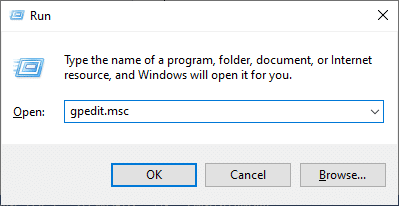
3. Идите до следеће локације:
Локална конфигурација рачунара > Подешавања оперативног система Виндовс > Безбедносне поставке > Локалне смернице > Безбедносне опције
4. У оквиру Безбедносне опције двапут кликните на Налози: Статус налога администратора.
5. Проверите Омогући поље за омогућавање подешавања.
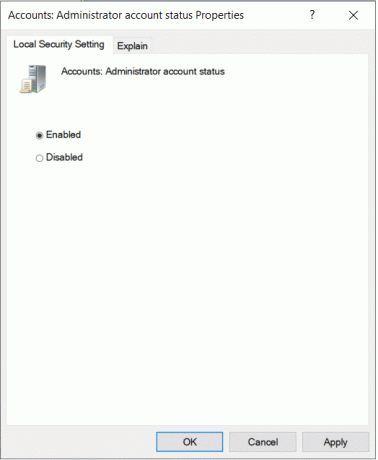
6. Кликните на ОК > Примени да сачувате промене.
Сада сте омогућили администраторски налог на вашем Виндовс 10 систему. Сада, да видимо како да онемогућимо администраторски налог на Виндовс 10.
Такође прочитајте:Инсталирајте уређивач групних смерница (гпедит.мсц) на Виндовс 10 Хоме
Како онемогућити администраторски налог на Виндовс 10
Следећи кораци ће дати јасан увид у то како да избришете администраторски налог у оперативном систему Виндовс 10.
Метод 1: Користите командну линију за брисање администраторског налога у оперативном систему Виндовс 10
1. Тип ЦМД у менију Старт да бисте отворили Командна линија.
2. Иди на Командна линија и изаберите Покрени као администратор.
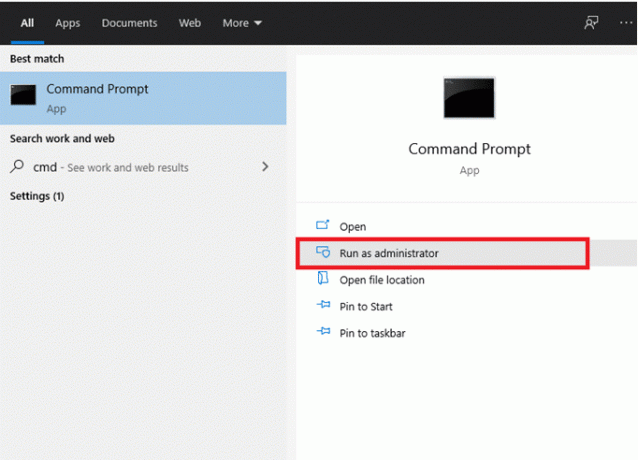
3. Сада, у командном прозору, унесите нет корисник администратор /активан: бр и притисните ентер.
4. Порука која каже „Команда је успешно завршена” ће бити приказано на екрану.
5. Уверите се да је администраторски налог уклоњен тако што ћете откуцати следећу команду у цмд:
администратор мреже
6. Притисните Ентер и требало би да видите статус Рачун активан као бр.
Метод 2: Користите Админ Тоолс да бисте онемогућили налог администратора у оперативном систему Виндовс 10
Уз помоћ администраторских алата, можете да онемогућите администраторски налог на рачунару са оперативним системом Виндовс 10.
1. Можете покренути Покрени оквир за дијалог тако што ћете отићи у мени за претрагу и куцати Трцати.
2. Тип лусрмгр.мсц како следи и кликните У РЕДУ.
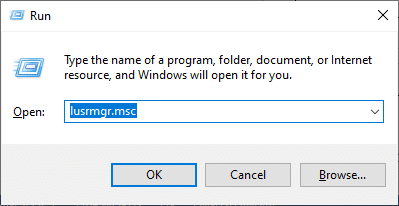
3. Сада, дупли клик на Корисницима у пољу Име као што је приказано испод.
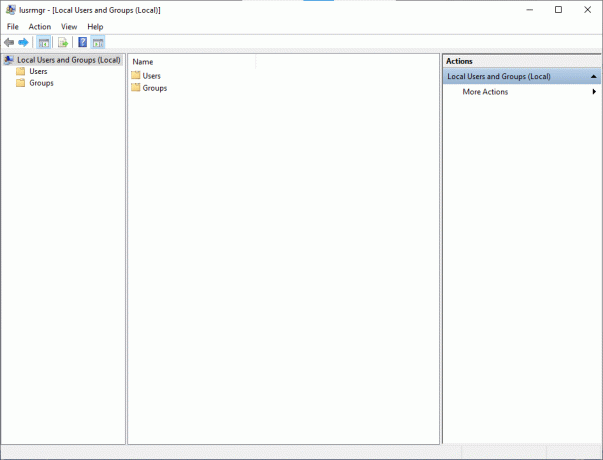
4. овде, дупли клик тхе Администратор опција за отварање прозора са својствима.
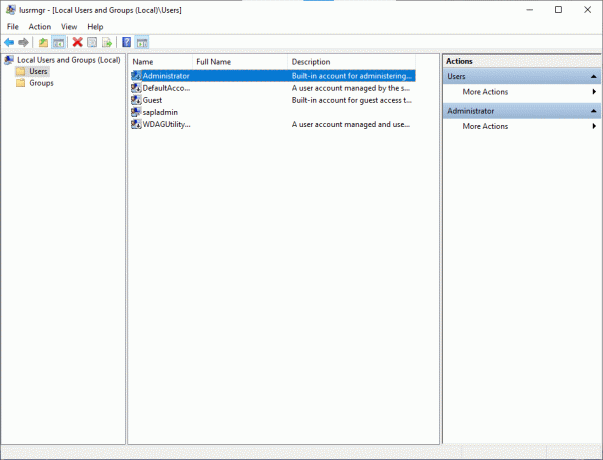
5. овде, проверавати кутија Налог је недоступан.
6. Сада, кликните на ОК > Примени да сачувате промене.
Сада је ваш администраторски налог онемогућен у вашем Виндовс 10 систему.
Такође прочитајте:Апликација Фик се не може отворити помоћу уграђеног администраторског налога
Метод 3: Користите уређивач регистра да бисте онемогућили налог администратора у оперативном систему Виндовс 10
Белешка: Ако користите Виндовс 10 Хоме, не можете да следите овај метод. Испробајте метод командне линије као што је раније поменуто.
1. Отворите дијалог Покрени (Кликните Виндовс тастер и Р тастери заједно) и тип регедит.
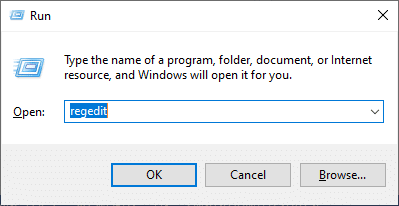
2. Кликните У реду и идите следећом путањом:
Рачунар\ХКЕИ_ЛОЦАЛ_МАЦХИНЕ\СОФТВАРЕ\Мицрософт\Виндовс НТ\ЦуррентВерсион\Винлогон\СпециалАццоунтс\УсерЛист
3. Обришите Администраторски кључ под УсерЛист.
4. Поново покрените рачунар да бисте сачували промене.
Метод 4: Користите смернице групе да бисте онемогућили налог администратора у оперативном систему Виндовс 10
Белешка: Уређивач смерница групе није доступан у оперативном систему Виндовс 10 Хоме. Овај метод је само за кориснике који имају Виндовс 10 Про, Едуцатион или Ентерприсе верзију.
1. Да бисте користили Трцати командно поље, притисните Виндовс тастер +Р кључ.
2. Тип гпедит.мсц и кликните на У реду дугме.
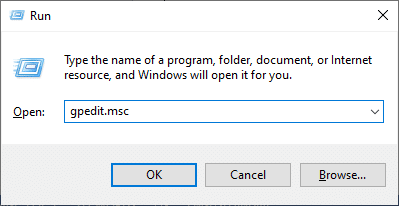
3. Пратите ову навигацију:
- Локална конфигурација рачунара
- Виндовс подешавања
- Безбедносне поставке
- Локалне политике
- Безбедносне опције
- Налози: Статус налога администратора
4. Изаберите тхе Онемогући поље да бисте онемогућили поставку.
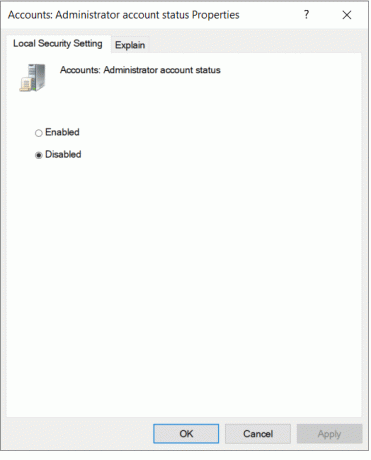
5. Кликните на ОК > Примени да сачувате промене.
Сада сте онемогућили администраторски налог на вашем Виндовс 10 систему.
Уобичајена разлика између администратора и стандардног корисника лежи у томе што овај други има ограничен приступ налозима. Администратор има највиши ниво приступа налозима у организацији. Администратор такође одређује листу налога којима се може приступити. Администратори могу да промене безбедносна подешавања; могу инсталирати софтвер или хардвер и прегледати и приступити свим датотекама на рачунару. Они могу да уносе промене у корисничке налоге.
Препоручено:
- Омогућите или онемогућите уграђени администраторски налог у оперативном систему Виндовс 10
- Фолдер за поправку се стално враћа на само за читање у оперативном систему Виндовс 10
- Поправи Ова апликација не може да ради на грешци на рачунару у оперативном систему Виндовс 10
- Како променити лозинку на Нетфлик-у
Надамо се да је овај водич био од помоћи и да сте били у могућности омогућите администраторски налог у оперативном систему Виндовс 10. Ако и даље имате питања о томе како да омогућите или онемогућите администраторски налог у вашем систему, слободно питајте у одељку за коментаре!


